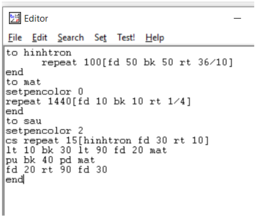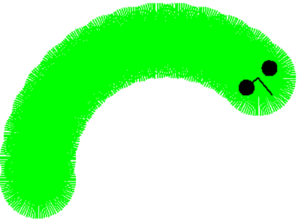Các câu hỏi tương tự
Sử dụng thủ tục vẽ từng hình tròn đặc (có màu bút vẽ) em hãy tạo tệp bongmau.lgo lưu lại thủ tục vẽ một chùm bóng bay (có 5 quả màu khác nhau) như hình bên.
Thủ tục vẽ một hình tròn
To htron
Repeat 360[fd 40 bk 40 rt 1]
end
Em hãy viết các thủ tục vẽ một hình chữ nhật có tô màu bên trong như dưới đây và lưu lại các thủ tục này trong tệp HCN_MAU.LGO
Em hãy tạo tệp cayco.lgo lưu lại các thủ tục vẽ cây cọ như hình trên.
Em hãy tạo các thủ tục ghi ở cột bên trái bảng dưới đây để vẽ hai hình tương ứng cho trong cột bên phải bảng. Sau đó lần lượt thực hiện thủ tục hoavan1 và hoavan2. Lưu các thủ tục này cho vào chung một tệp là hoavan.lgo.
Đọc tiếp
Em hãy tạo các thủ tục ghi ở cột bên trái bảng dưới đây để vẽ hai hình tương ứng cho trong cột bên phải bảng. Sau đó lần lượt thực hiện thủ tục hoavan1 và hoavan2. Lưu các thủ tục này cho vào chung một tệp là hoavan.lgo.
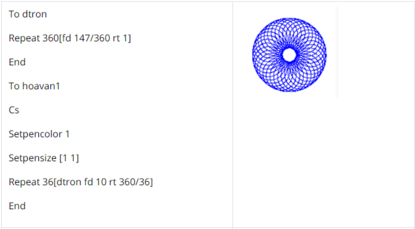
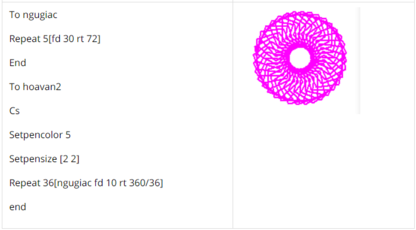
Nạp tệp HCN_MAU.LGO (đã lưu ở bài thực hành T1) vào bộ nhớ rồi sửa đổi lại thủ tục hcn và thủ tục vach như dưới đây để có thủ tục vẽ một hình răng lược.
Em nạp tệp HCN_MAU.LGO (đã lưu bài thực hành T1) vào bộ nhớ rồi sửa đổi thủ tục hcn để có thủ tục vẽ 2 hình chữ nhật cạnh nhau
Sau đó lưu thành tệp 2HCN_MAU.LGO
Sắp các thứ tự các bước làm việc với một tệp:A) Trong cửa sổ Open, nháy nút Open.B) Trong màn hình chính của Logo nháy File → Load.C) Thực hiện các thủ tục trong tệp hoặc viết tiếp các thủ tục và lưu lại các thủ tục trong phiên làm việc này vào một tệp.D) Trong cửa sổ Open, tìm thư mục có chứa tệp cần tìm, nháy vào tệp này.
Đọc tiếp
Sắp các thứ tự các bước làm việc với một tệp:
A) Trong cửa sổ Open, nháy nút Open.
B) Trong màn hình chính của Logo nháy File → Load.
C) Thực hiện các thủ tục trong tệp hoặc viết tiếp các thủ tục và lưu lại các thủ tục trong phiên làm việc này vào một tệp.
D) Trong cửa sổ Open, tìm thư mục có chứa tệp cần tìm, nháy vào tệp này.
Tìm câu đúng trong những câu sau:A) Trong cửa sổ soạn thảo (Editor) nháy File → Save and Exit thì các thủ tục trên cửa sổ soạn thảo sẽ được lưu thành một tệp trên đĩa.B) Để lưu các thủ tục đã soạn xong vào một tệp (là hv.logo chẳng hạn) lưu trên đĩa, trong màn hình chính của Logo nháy File → Save sau đó gõ tên thủ tục, hoặc gõ lệnh Save “hv.lgo trong ngăn nhập lệnh.C) Tên tệp trong Logo có phần mở rộng là *.logoD) Logo lưu cả các lệnh đơn lẻ (ngoài thủ tục) vào tệp.
Đọc tiếp
Tìm câu đúng trong những câu sau:
A) Trong cửa sổ soạn thảo (Editor) nháy File → Save and Exit thì các thủ tục trên cửa sổ soạn thảo sẽ được lưu thành một tệp trên đĩa.
B) Để lưu các thủ tục đã soạn xong vào một tệp (là hv.logo chẳng hạn) lưu trên đĩa, trong màn hình chính của Logo nháy File → Save sau đó gõ tên thủ tục, hoặc gõ lệnh Save “hv.lgo trong ngăn nhập lệnh.
C) Tên tệp trong Logo có phần mở rộng là *.logo
D) Logo lưu cả các lệnh đơn lẻ (ngoài thủ tục) vào tệp.
1) hãy viết các lệnh để rùa vẽ được một hình lục giác đều có cạnh tương ứng 120 bước của rùa2) viết thủ tục Lucgiac để rùa vẽ hình lục giác có cạnh tương ứng 80 bước của rùacâu 3 sử dụng thủ tục lucgiac ở câu 2 để viết chương trình vẽ ở hình bên lưu têp là lucgiac2
Đọc tiếp
1) hãy viết các lệnh để rùa vẽ được một hình lục giác đều có cạnh tương ứng 120 bước của rùa

2) viết thủ tục Lucgiac để rùa vẽ hình lục giác có cạnh tương ứng 80 bước của rùa

câu 3 sử dụng thủ tục lucgiac ở câu 2 để viết chương trình vẽ ở hình bên lưu têp là lucgiac2